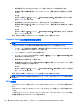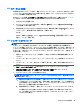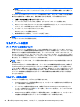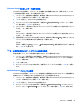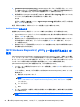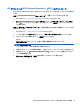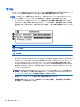User Guide-Windows 7
4. [MultiBoot Express Popup Delay (Sec)](Multiboot Express ポップアップの遅延(秒))フィールド
で、現在のマルチブート設定が使用される前に起動場所メニューが表示される時間を秒単位で入
力します (0 を選択すると、Express Boot 起動場所メニューは表示されません)。
5. 変更を保存して[Computer Setup]を終了するには、画面の左下隅にある[Save](保存)アイコンを
クリックしてから画面に表示される説明に沿って操作します。
または
矢印キーを使用して[Main](メイン)→[Save Changes and Exit](変更を保存して終了)の順に選
択し、enter キーを押します。
変更、保存した内容は、次回コンピューターを起動したときに有効になります。
MultiBoot Express 設定の入力
起動時に[Express Boot](高速ブート)メニューが表示された場合は、以下の操作を行います。
●
[Express Boot]メニューからブート デバイスを指定するには、割り当て時間内に目的のデバイスを
選択し、enter キーを押します。
●
現在のマルチブート設定が使用されないようにするには、割り当て時間が終わる前に、enter キー
以外の任意のキーを押します。ブート デバイスを選択して enter キーを押すまで、コンピュー
ターは起動しません。
●
現在のマルチブート設定を使用してコンピューターを起動するには、割り当て時間が終わるまで
何も操作を行わずに待ちます。
[HP PC Hardware Diagnostics](UEFI)(一部のモデルのみ)の
使用
[HP PC Hardware Diagnostics]は UEFI(Unified Extensible Firmware Interface)であり、診断テストを実行
して、コンピューターのハードウェアが正常に動作しているかどうかを確認できます。このツールは
オペレーティング システムの外で実行され、オペレーティング システムまたはその他のソフトウェア
コンポーネントが原因で発生する可能性のある問題からハードウェア障害を分離します。
[HP PC Hardware Diagnostics] UEFI を起動するには、以下の操作を行います。
1. コンピューターの電源を入れるかコンピューターを再起動し、すばやく esc キーを押してから f2
キーを押します。
f2 キーを押すと、BIOS は、以下の順序で 3 か所の[HP PC Hardware Diagnostics](UEFI)ツールを
検索します。
a. 接続されている USB ドライブ
注記:[HP PC Hardware Diagnostics](UEFI)ツールを USB ドライブにダウンロードするには、
93 ページの USB デバイスへの[HP PC Hardware Diagnostics](UEFI)のダウンロードを参照
してください。
b. ハードドライブ
c.
BIOS
2. キーボードの矢印キーを使用して実行する診断テストの種類を選択し、画面に表示される説明に
沿って操作します。
注記:診断テストの実行中にテストを停止する必要がある場合は、esc キーを押します。
92
第 12 章 [Computer Setup](BIOS)、マルチブート、および[HP PC Hardware Diagnostics](UEFI)